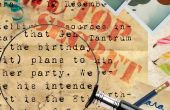Stap 5: "Viperizing" de printer





Met behulp van de VIPER is heel eenvoudig!
Laten we uit de activiteiten van aansluiten en "viperizing" van de Raad van bestuur (al uitgelegd hier en gaan we naar de oprichting van een Nieuw project in de VIPER.
Zoals u in het eerste cijfer zien kunt, duurt het slechts twee stappen:
- Klik op de knop "Bladeren Project"
- Klik op de 'Nieuw Project'
Nu gewoon de velden invullen met de titel van het project en een optionele beschrijving. U kunt met de VIPER ook tagsinvoegen. Dit zal veel gemakkelijker voor het filteren van resultaten bij het zoeken door middel van oude projecten.
Na het aanmaken van het project door te klikken op de "Create" knop, zal er een lege teksteditor te kopiëren van de presentatie van de code in main.py (ook beschikbaar hier https://github.com/viper-dev/projects/tree/master/...), het hoofdbestand waarop is geschreven in de VIPER / Python taal de logica van het programma.
################################################################################# VIPER IoT Notes Printer - main.py # # Created by VIPER Team 2015 CC # Authors: G. Baldi, D. Mazzei ################################################################################ # import everything needed import streams from drivers.thermalprinter import thermalprinter from wireless import wifi from drivers.wifi.cc3000 import cc3000_tiny as cc3000 # and also import the viperapp module from libs.apps import viperapp p = thermalprinter.ThermalPrinter(SERIAL1,19200) s=streams.serial() # save the template.html in the board flash with new_resource new_resource("template.html") # connect to a wifi network try: cc3000.auto_init() print("Establishing Link...") wifi.link("SSID_WiFi",wifi.WIFI_WPA2,"PWD_WiFi") print("Ok!") except Exception as e: print(e) def printMessage(msg): p.print_text("VIPER\n",justification="c", style="b") p.print_text("www.viperize.it\n\n",justification="c", style="b") p.print_text("Take me!\n",justification="c", style="b") p.print_text(msg) p.print_text("\n"*2+"*"*20+"\n"*3,justification="c") #### ViperApp Setup # :: Javascript to Python :: # the following function will be called when the template button is pressed def show_message(msg): print(msg) printMessage(msg) # configure the viper app with a name, a descripton and the template url vp = viperapp.ViperApp("Viper IoT Notes Printer","Print your message!","resource://template.html") # everytime Javascript generates the event "showmsg" the function show_message is called vp.on("showmsg",show_message) # run the ViperApp! vp.run() # since vp.run starts a new thread, you can do whatever else you want down here! U moet bewerken van SSID_WiFi en PWD_WiFi met de naam en het wachtwoord van het WiFi-netwerk waarmee u de printer verbinding zal maken.
Om te communiceren met de VIPER-App moet u een ander bestand wilt toevoegen aan het project. Het is een HTML- bestand waarin de interface die de specifieke App zal hebben.
Om toe te voegen een bestand aan het project net klik op de "huidige Project", vervolgens "bestanden toevoegen aan het project" en ten slotte na het noemen van het dossier ("template.html") op de "Create" knop, zoals in tweede afbeelding.
Opnieuw zal er een leeg veld waarop u wilt kopiëren van de code, die is gedefinieerd in HTML5 (en via de bibliotheek jQuery Mobile) de interface van de App.
Om een beter idee van de werking en de filosofie achter de ontwikkeling van interfaces via de VIPER App verwijzen naar voorbeelden gevonden op dit adres: http://doc.viperize.it/0.2.0.0008/generated/exg_ot...
Op dit punt hebt u compileert het script en upload het aan de Raad van bestuur. Na het aanzetten van de printer, dit zal automatisch verbinding met het ingestelde netwerk.
Dan gewoon open het VIPER App, die op zoek naar "viperized" objecten gaat verbonden met het netwerk, selecteert u het object van belang (in dit geval, natuurlijk, de "VIPER IoT notities Printer") en u kunt communiceren met de printer!
De code heeft veel reacties en moet gemakkelijk te begrijpen. Echter, om een beter idee van de operatie Raadpleeg het voorbeeld "Thermische Printer Basics" opgenomen in de VIPER-IDE.